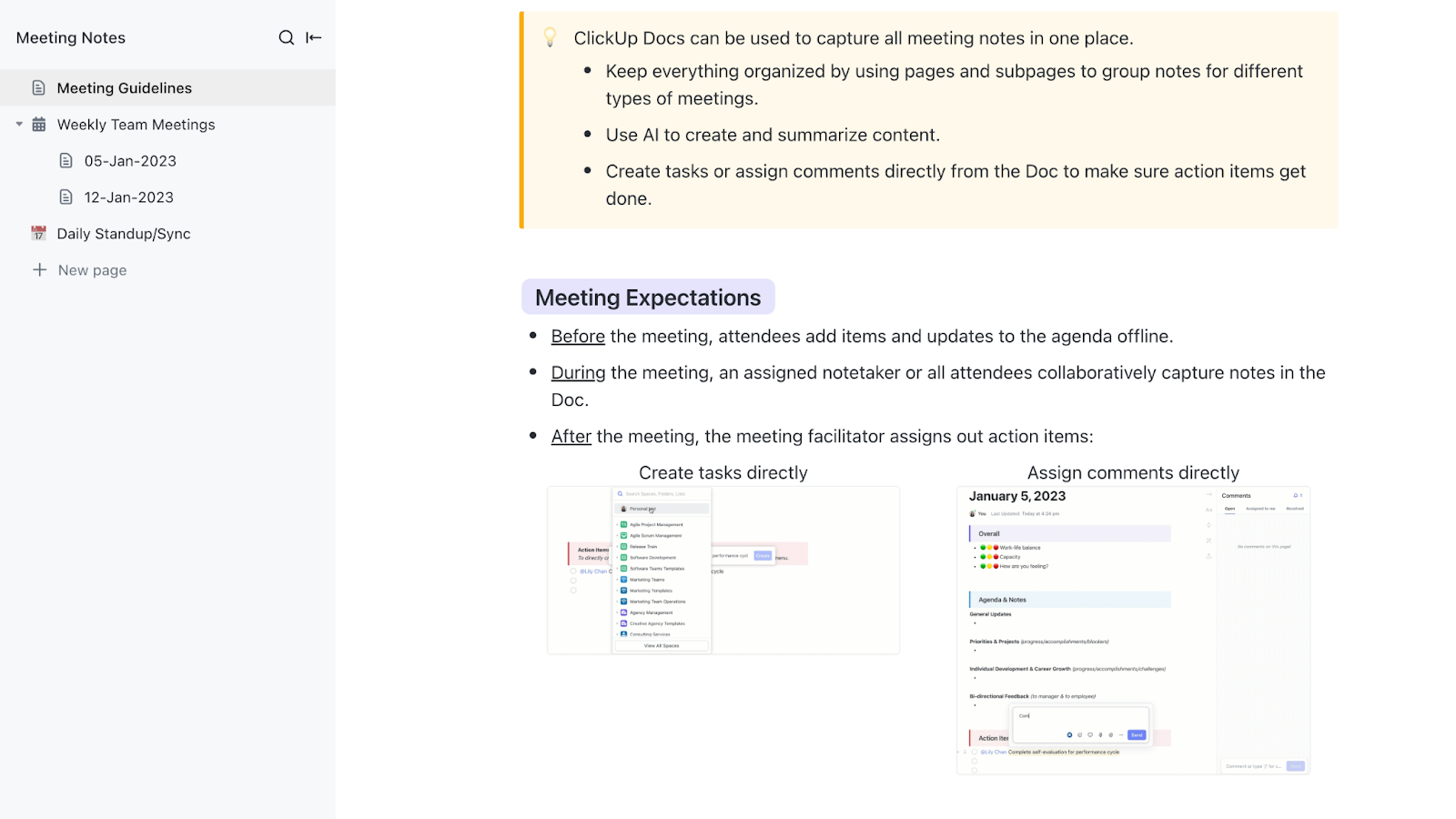OneNote dla komputerów Mac to solidne narzędzie do robienia notatek. Jest uporządkowane i elastyczne, a także pomogło wielu osobom zapisać wszystko, od list zakupów po genialne sesje burzy mózgów.
Jeśli jednak jesteś użytkownikiem wersji dla komputerów Mac, prawdopodobnie zauważyłeś kilka niedociągnięć.
Być może chodzi o opóźnienia w synchronizacji, lub o to, że niektóre funkcje sprawiają wrażenie, jakby zostały stworzone z myślą o innym systemie operacyjnym, a może po prostu zastanawiasz się... czy tworzenie notatek mogłoby przebiegać płynniej.
Prawda jest taka, że OneNote ma wiele do zaoferowania, ale nie jest jedyną aplikacją tego typu. W zależności od cyklu pracy, ustawień lub procesu twórczego może istnieć aplikacja do robienia notatek, która będzie bardziej naturalnym rozszerzeniem środowiska Mac.
W tym blogu omówimy niektóre z najlepszych alternatyw dla Microsoft OneNote na Maca! Aplikacje, które oferują intuicyjny interfejs użytkownika, płynną integrację zadań i narzędzia zwiększające wydajność, które po prostu działają tak, jak Ty.
Popularne aplikacje do robienia notatek, które możesz rozważyć dla komputerów Mac
| Kluczowe funkcje | Najlepsze dla | Ceny* | |
| ClickUp | ClickUp Docs, asystent AI (ClickUp Brain), współpraca w czasie rzeczywistym, szablony, dwukierunkowe łączenie | Freelancerzy, start-upy, średnie i duże przedsiębiorstwa | Dostępny plan Free; dostosowania dla przedsiębiorstw |
| Apple Notes | Natywna obsługa systemu MacOS, osadzanie multimediów, inteligentne foldery, szybkie notatki, blokowanie notatek | Użytkownicy Apple, studenci i osoby sporządzające notatki osobiste | Free (w zestawie z urządzeniami Apple) |
| Evernote | Wycinanie stron internetowych, stosy notatników, zaawansowane wyszukiwanie, integracja zadań | Profesjonaliści, studenci, pisarze i naukowcy | Free; od 14,99 USD/miesiąc |
| Obsidian | Edytor Markdown, dwukierunkowe łączenie, widok graficzny, wsparcie wtyczek | Pisarze, programiści i specjaliści ds. zarządzania wiedzą | Free; od 5 USD miesięcznie |
| Notion | Kompleksowe szyfrowanie, wsparcie Markdown, konfigurowalna synchronizacja i tryb offline | Edycja oparta na blokach, połączone bazy danych, szablony, współpraca w czasie rzeczywistym | Free; płatne od 10 USD/użytkownik/miesiąc |
| Joplin | Kreatywne zespoły, studenci i profesjonaliści | Fani oprogramowania open source, programiści i użytkownicy z ograniczonym budżetem | Free; Niestandardowe ceny |
| Simplenote | Szybka synchronizacja, wsparcie Markdown, historia wersji, sortowanie według etykiet | Pisarze, blogerzy i osoby robiące notatki bez rozpraszania uwagi | Free |
| Niedźwiedź | Piękny redaktor Markdown, organizacja oparta na etykietach, tryb skupienia, motywy | Kreatywne zespoły, studenci i profesjonaliści | Free; od 2,99 USD/miesiąc |
| Zoho Notebook | System kart inteligentnych, notatki głosowe, synchronizacja między platformami, okładki notesów | Freelancerzy, nauczyciele i użytkownicy dbający o prywatność | Free |
| Google Keep | Interfejs z karteczkami samoprzylepnymi, notatki głosowe z transkrypcją, integracja z ekosystemem Google | Użytkownicy okazjonalni, rodziny i zespoły korzystające z Google Workspace | Free (z kontem Google) |
Jak oceniamy oprogramowanie w ClickUp
Nasz zespół redakcyjny stosuje przejrzysty, oparty na badaniach i niezależny od dostawców proces, dzięki czemu możesz mieć pewność, że nasze rekomendacje są oparte na rzeczywistej wartości produktów.
Oto szczegółowy opis tego , jak oceniamy oprogramowanie w ClickUp.
Na co należy zwrócić uwagę, szukając alternatywy dla OneNote na Maca?
Zmiana aplikacji do robienia notatek plasuje się gdzieś pomiędzy rozplątywaniem słuchawek a reorganizacją dysku Google Drive — jest konieczna, ale żmudna. Jeśli szukasz alternatywy dla OneNote w wersji na Maca, oto pięć rzeczy, na które warto zwrócić uwagę.
💭 Funkcje
Czy obsługuje Apple Pencil? Clip z Safari? Etykietowanie, wyszukiwanie i porządkowanie notatek? Microsoft Office OneNote oferuje wiele funkcji, ale na macOS może wydawać się nieporęczny. Priorytetowo potraktuj funkcje, takie jak wyszukiwanie Spotlight, wsparcie Markdown lub czysty dostęp offline — rzeczy, z których faktycznie będziesz korzystać.
🤑 Ceny
Niektórzy użytkownicy korzystają z bezpłatnych planów. Inni w trakcie korzystania napotykają na płatną wersję. Aplikacje takie jak Bear i Apple Notes oferują bogate bezpłatne wersje, ale jeśli zależy Ci na synchronizacji, kopiach zapasowych lub funkcjach AI, upewnij się, że aktualizacja jest tego warta. Jednorazowy zakup > subskrypcja.
☺️ Opinie użytkowników
Zignoruj skrajne opinie. Recenzje z 3–4 gwiazdkami w natywnym sklepie Mac App Store lub na Reddicie są na wagę złota. Poszukaj opinii użytkowników komputerów Mac z procesorem M1/M2 i systemem macOS Sonoma, aby poznać rzeczywiste problemy — błędy synchronizacji, nieporęczny interfejs użytkownika lub brakujące skróty.
🤝 Integracje
Jeśli nie synchronizuje się z iCloud, Handoff, skrótami i podstawowymi aplikacjami Apple, to jest to silos, a nie rozwiązanie.
💻 Synchronizacja
Potrzebujesz notatek, które będą natychmiast synchronizowane na MacBooku, iPhonie i iPadzie. Synchronizacja OneNote oparta na usłudze OneDrive może tu zawieść.
💡 Wskazówka dla profesjonalistów: Masz dość robienia notatek, które po zakończeniu spotkania trafiają w zapomnienie? Ten przewodnik po notatkach ze spotkań pokaże Ci, jak uporządkować wszystkie informacje, nadać im charakter zorientowany na działanie i znacznie zmniejszyć ryzyko, że znikną w otchłani folderu „Pobrane”.
10 najlepszych alternatyw dla Microsoft OneNote dla komputerów Mac
Oto dziesięć najlepszych alternatyw dla Microsoft OneNote na Maca, aplikacje stworzone, aby nadążyć za Twoimi pomysłami, terminami i sporadycznymi egzystencjalnymi spiralami o 2 w nocy, kiedy nagle musisz sporządzić plan na pięć lat w punktach.
Od minimalistycznych notatników po kompleksowe ekosystemy zwiększające wydajność — każdy znajdzie tu coś dla siebie, w tym miłośnicy zakładek oznaczonych kolorami.
1. ClickUp (najlepszy do tworzenia notatek i zarządzania zadaniami opartego na sztucznej inteligencji)
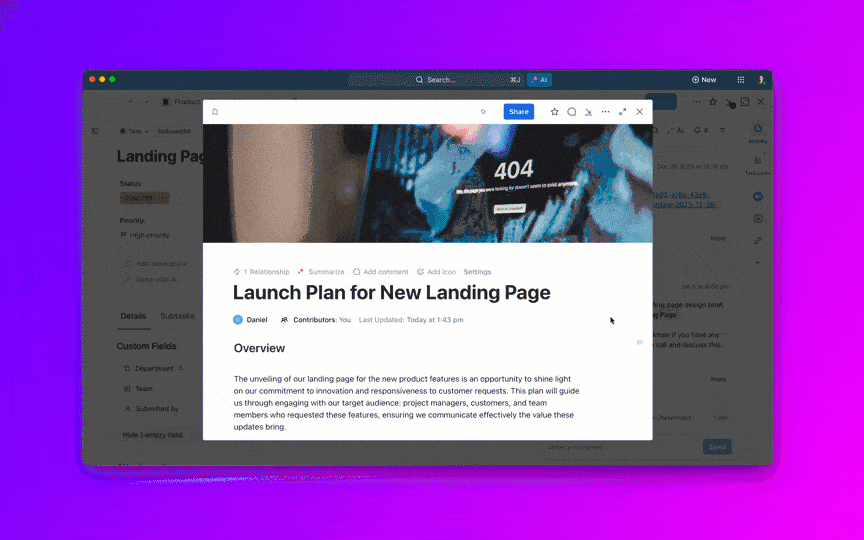
Jeśli oczekujesz, że oprogramowanie do robienia notatek będzie działać tak samo płynnie jak reszta ekosystemu Apple, ClickUp będzie dla Ciebie idealnym rozwiązaniem.
Jest szybka, responsywna i zoptymalizowana pod kątem systemu macOS — bez dziwnych błędów formatowania lub opóźnień wynikających z nieporęcznych portów międzyplatformowych.
Jednak tym, co naprawdę wyróżnia ClickUp, jest to, że nie jest to tylko aplikacja do notatek. To Twoje dokumenty, zadania, asystent AI i pulpit projektu — aplikacja do wszystkiego, co dotyczy pracy. Oznacza to koniec wielozadaniowości i korzystania z pięciu narzędzi w dwudziestu zakładkach przeglądarki.
💜 Ciesz się uporządkowanym zarządzaniem dokumentami dzięki ClickUp Docs
Zacznijmy od ClickUp Docs. Dokumenty oferują dynamiczne, uporządkowane dokumenty stworzone z myślą o nowoczesnych cyklach pracy.
Dokumenty umożliwiają:
- Formatuj za pomocą niestandardowych nagłówków, tabel, wypunktowanych list i multimediów
- Umieszczaj strony w gnieździe i porządkuj zawartość bez męczącego przewijania
- Współpracuj w czasie rzeczywistym ze swoim zespołem — komentarze, edycje i opinie włącznie
- Twórz bezpośrednie łącza do zadań, projektów lub celów, aby Twoje notatki faktycznie przyspieszały pracę
💜 Podsumuj swoje notatki za pomocą ClickUp Brain
Połącz to z ClickUp Brain, wbudowanym asystentem AI, a otrzymasz potężnego towarzysza do robienia notatek, który naprawdę myśli razem z Tobą.
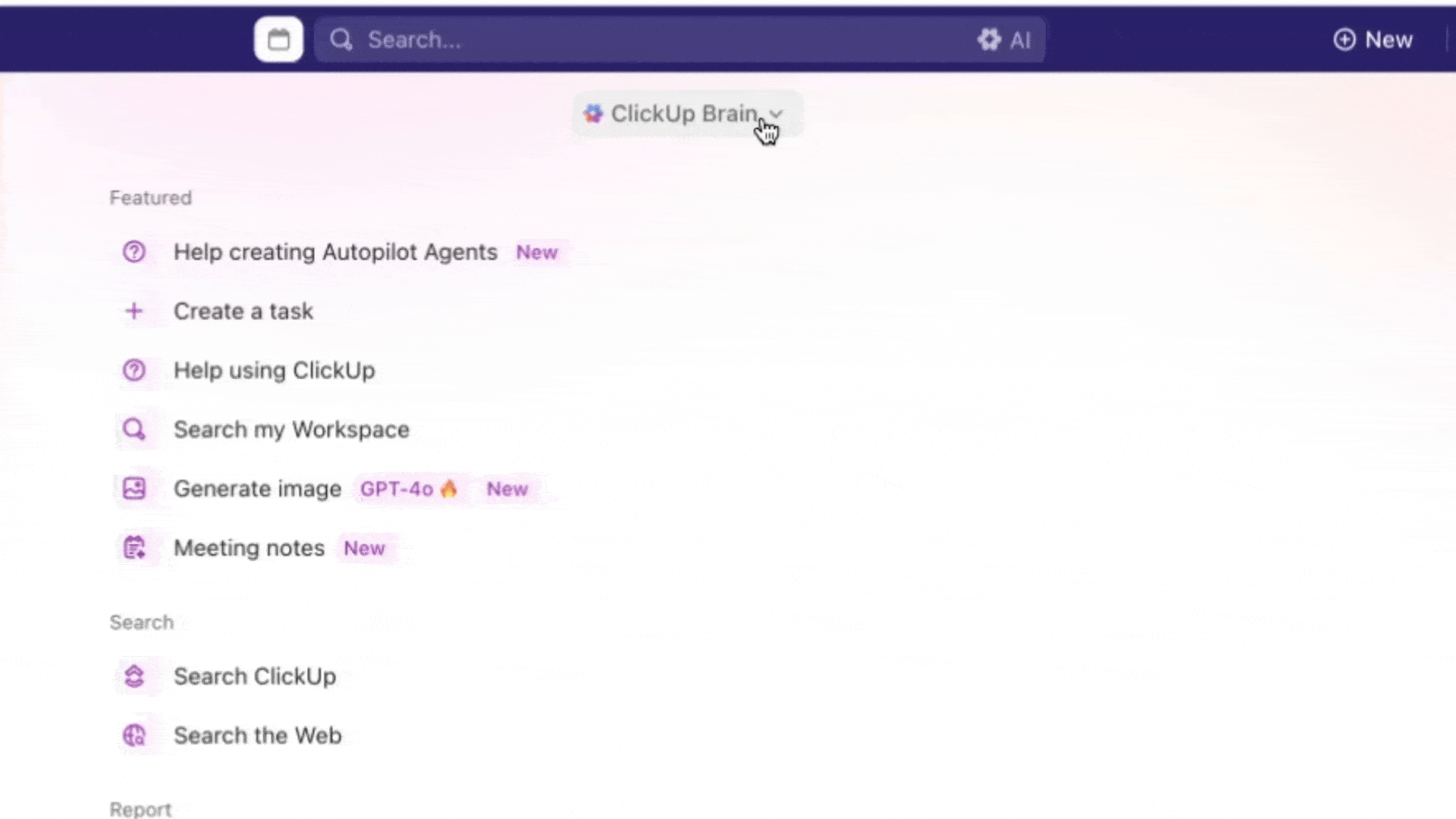
ClickUp Brain podsumowuje długie notatki lub transkrypcje spotkań w zwięzłe punkty, dzięki czemu możesz uchwycić sedno bez ponownego czytania akapitów. Automatycznie formatuje również zawartość, dzięki czemu wszystko jest przejrzyste i łatwe do przejrzenia — nie wymaga ręcznego porządkowania.
Chcesz zapisać kolejne kroki lub delegować zadania do wykonania? Po prostu zapytaj. ClickUp Brain identyfikuje elementy wymagające działania, które pojawiają się podczas spotkań, i natychmiast przekształca je w zadania wraz z osobami przypisanymi i terminami.
Może nawet pomóc w przepisaniu treści w innym tonie lub burzy mózgów, gdy utkniesz, wpatrując się w migający kursor. A co najlepsze? Brain wykorzystuje moc najlepszych dostępnych obecnie modeli AI, w tym Gemini, Claude, ChatGPT i innych.
💜 Szybko przenoś swoje myśli do cyklu pracy dzięki ClickUp Notepad
A gdy natchnienie pojawi się w trakcie przeglądania lub rozmowy, możesz skorzystać z Notatnika ClickUp — przestrzeni wolnej od rozpraszających elementów, w której możesz zapisywać szybkie pomysły, zadania do wykonania lub szkice myśli, aby później przekształcić je w pełnoprawne dokumenty lub zadania.
ClickUp obsługuje również dwukierunkowe łączenie, umożliwiając powiązanie dowolnego dokumentu bezpośrednio z zadaniem (i odwrotnie). Dzięki temu, gdy ktoś zapyta: „Gdzie jest element do wykonania z tej notatki?”, nie będziesz musiał szukać — wszystko jest już połączone.
💜 Twórz natychmiastowe notatki dzięki notatnikowi ClickUp AI
A dla tych, którzy chcą mieć natychmiastowe notatki po spotkaniach, notatnik ClickUp AI sprawdzi się jak profesjonalista.
Oto, jak to działa:
- Gwarantuje, że każda podjęta decyzja zostanie zapisana i będzie można ją łatwo udostępnić wszystkim, niezależnie od tego, czy byli obecni w pomieszczeniu, czy nie
- Rejestruje elementy wymagające działania i przypisuje je odpowiednim osobom
- Łączy każdą dyskusję z odpowiednimi zadaniami i plikami, zapewniając pełny kontekst — dzięki czemu Twój zespół może iść naprzód bez konieczności powracania do przeszłości
Oto krótki film przedstawiający, jak narzędzie do tworzenia notatek AI ClickUp przekształca notatki ze spotkań bezpośrednio w zadania:
💜 Szablon notatek ze spotkania ClickUp
Na koniec nie można pominąć ogromnej biblioteki szablonów ClickUp typu plug-and-play, które idealnie nadają się do powtarzających się cykli pracy, takich jak szablon notatek ze spotkania ClickUp.
Najlepsze funkcje ClickUp
- Twórz uporządkowane, dynamiczne dokumenty za pomocą ClickUp Docs z bogatym formatowaniem, zagnieżdżonymi stronami i osadzonymi multimediami
- Współpracuj w czasie rzeczywistym i połącz dokumenty bezpośrednio z zadaniami, projektami lub celami, aby uzyskać pełny kontekst projektu
- Użyj ClickUp Brain, aby podsumować notatki, zapisać elementy do wykonania i przepisać zawartość w wybranym tonie
- Zapisuj szybkie pomysły i zadania w locie dzięki wbudowanemu notatnikowi — idealnemu rozwiązaniu dla pomysłów pojawiających się w trakcie rozmowy
- Zachowaj spójność dzięki gotowym szablonom, takim jak Notatki ze spotkania, które podkreślają porządek obrad, decyzje i kolejne kroki
Limity ClickUp
- Dokumenty mogą wydawać się nieco przytłaczające, jeśli szukasz tylko prostej aplikacji do notatek
- Sporadyczne opóźnienia w ładowaniu podczas przełączania się między funkcjami
- Niektórzy użytkownicy wspominają o krzywej uczenia się (tłumaczenie: jest dużo przycisków)
Ceny ClickUp
Oceny i recenzje ClickUp:
- G2: 4,7/5 (ponad 9000 recenzji)
- Capterra: 4,6/5 (ponad 4000 recenzji)
Co ma do powiedzenia prawdziwy użytkownik ClickUp?
Użytkownik G2 mówi:
W ClickUp najbardziej podoba mi się to, jak naprawdę zmienił sposób, w jaki pracujemy jako zespół.
W ClickUp najbardziej podoba mi się to, jak naprawdę zmienił sposób naszej pracy zespołowej.
💡 Wskazówka dla profesjonalistów: Czy wiesz, że możesz bez wysiłku przekształcić spotkania w działania? Znajdź najlepsze oprogramowanie do protokołów spotkań.
2. Apple Notes (najlepszy do płynnej integracji z systemem Mac OS)
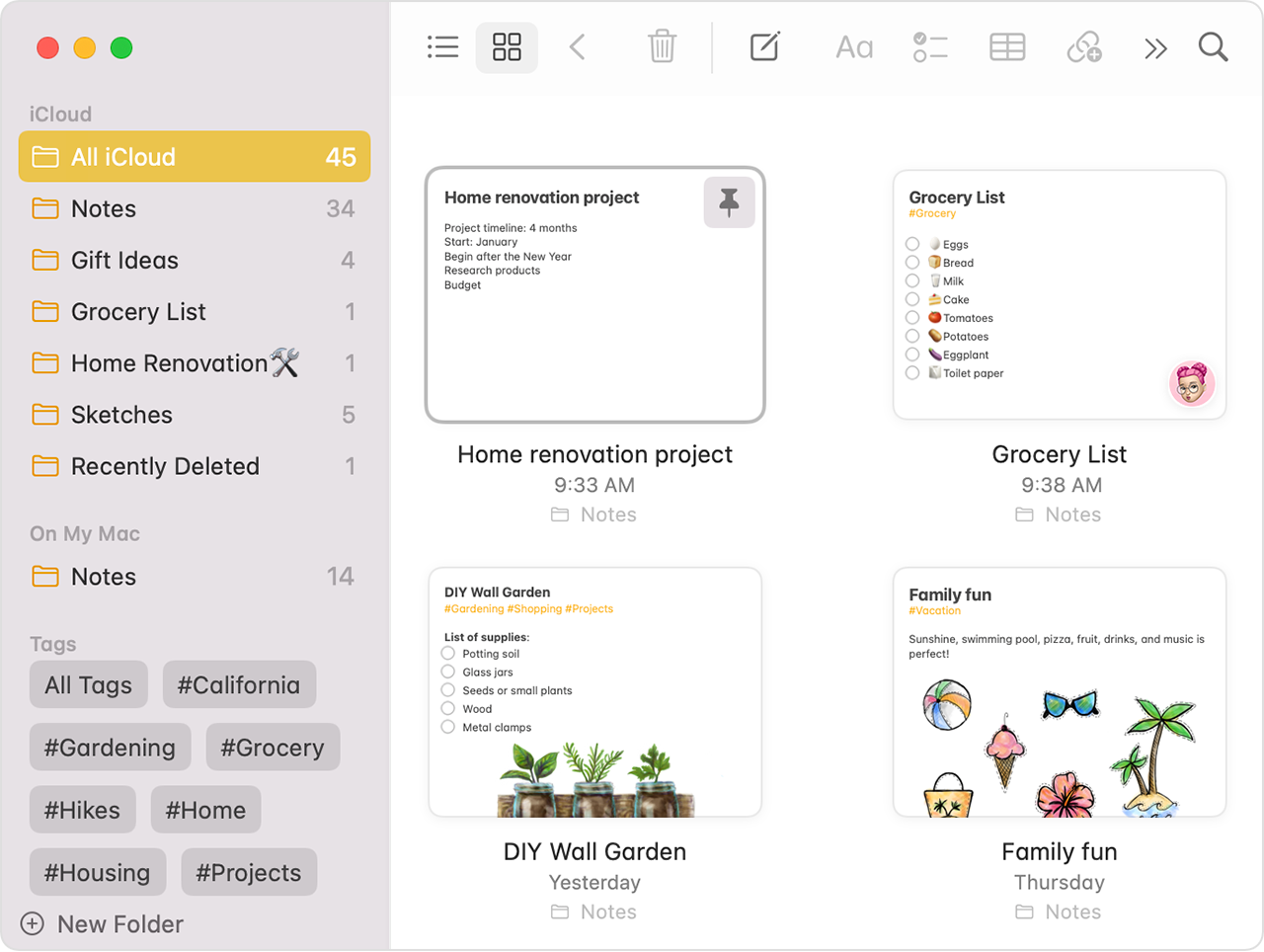
Jeśli jesteś osobą, która żyje ekosystemem Apple, używa iPhone'a jako pilota, iPada jako drugiego ekranu i rozmawia z Siri częściej niż z prawdziwymi ludźmi, Apple Notes to Twoja strefa komfortu.
Jest preinstalowany, działa płynnie na komputerach Mac i synchronizuje się między urządzeniami Apple bez żadnych problemów.
Interfejs jest przejrzysty, działanie szybkie, a wszystko po prostu działa, bez dodatkowych rejestracji i skomplikowanej konfiguracji. To wersja aplikacji do robienia notatek, która jest jak ulubiona bluza z kapturem: wygodna, znajoma i zawsze pod ręką, gdy jej potrzebujesz.
Najlepsze funkcje Apple Notes
- Ciesz się szybkością i stabilnością natywną dla systemu macOS bez problemów z formatowaniem
- Osadzaj multimedia, takie jak obrazy, pliki PDF, szkice i notatki głosowe
- Organizuj notatki za pomocą folderów, etykiet oznaczonych kolorami i folderów inteligentnych
- Współpracuj nad notatkami dzięki funkcji wspólnej edycji
- Natychmiastowo zapisuj pomysły za pomocą funkcji Quick Note z dowolnego miejsca w systemie macOS lub iPadOS
- Zablokuj poufne notatki hasłem, Touch ID lub Face ID, aby zapewnić dodatkowe bezpieczeństwo
Ograniczenia Apple Notes
- Brak wersji międzyplatformowej (użytkownicy Windows/Android, niestety nie macie szczęścia)
- Brak zaawansowanych funkcji, takich jak szablony, pomoc AI lub dwukierunkowe łączenie
- Ograniczone opcje formatowania w porównaniu z innymi narzędziami dla zaawansowanych użytkowników
Ceny Apple Notes
- Free
Oceny i recenzje Apple Notes
- G2: zbyt mało recenzji
- Capterra: zbyt mało recenzji
Co użytkownicy mówią o Apple Notes?
Użytkownik Reddit mówi:
W zeszłym tygodniu przekroczyłem 1000 notatek, w tym pliki PDF i zdjęcia, i nie mam żadnych problemów z synchronizacją między iPhonem, iPadem i komputerem Mac.
W zeszłym tygodniu przekroczyłem 1000 notatek, w tym pliki PDF i zdjęcia, i nie mam żadnych problemów z synchronizacją między iPhonem, iPadem i komputerem Mac.
📮ClickUp Insight: 37% pracowników wysyła notatki lub protokoły ze spotkań w celu śledzenia działań, ale 36% nadal polega na innych, fragmentarycznych metodach. Bez ujednoliconego systemu rejestrowania decyzji kluczowe informacje mogą zostać zagubione w czatach, e-mailach lub arkuszach kalkulacyjnych.
Dzięki ClickUp możesz natychmiast przekształcić rozmowy w zadania do wykonania we wszystkich swoich zadaniach, czatach i dokumentach, dzięki czemu nic nie zostanie pominięte.
💡 Wskazówka dla profesjonalistów: Nie wszystkie metody robienia notatek są sobie równe. Niektóre są genialne, inne… niekoniecznie. Poznaj różnice (i znajdź swój styl) dzięki temu przejrzystemu zestawieniu technik robienia notatek. Twoja przyszła ja będzie Ci wdzięczna — a może nawet zachowa porządek.
Opanuj sztukę płynnego udostępniania: dowiedz się, jak udostępniać notatki bez chaosu.
3. Evernote (najlepszy dla zaawansowanych użytkowników, którzy żyją w swoich notatkach)
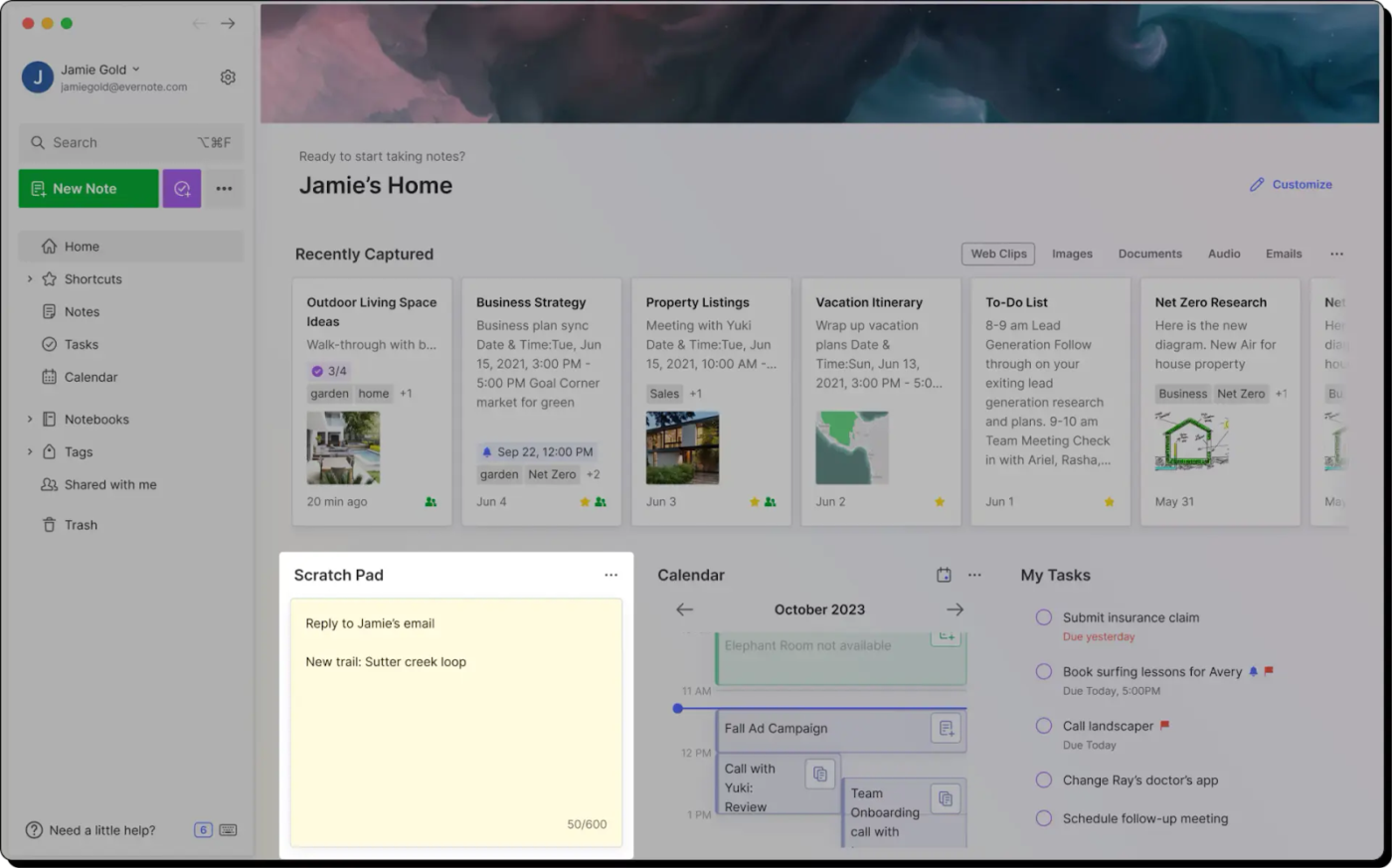
Evernote istnieje na rynku aplikacji do robienia notatek dłużej niż większość innych aplikacji. To prawdziwy pionier — jeszcze wtedy, gdy „synchronizacja w chmurze” była tylko modnym hasłem, a nie oczywistością. I choć miał swoje wzloty i upadki (wszyscy eksperymentowaliśmy w latach 2010.), nadal jest potężnym narzędziem do organizowania, przechowywania i synchronizacji wszelkiego rodzaju notatek, zwłaszcza jeśli jesteś użytkownikiem Maca z talentem do porządkowania.
Jeśli uwielbiasz kategoryzować wszystko, wycinać artykuły jak cyfrowa wiewiórka i zamieniać notatki w pełnoprawne huby wydajności, Evernote może być dla Ciebie idealnym rozwiązaniem.
Najlepsze funkcje Evernote
- Zapisuj całe strony internetowe, artykuły lub zrzuty ekranu za pomocą Web Clipper
- Organizuj zawartość za pomocą stosów notesów, aby uzyskać uporządkowaną kategoryzację
- Wyszukuj treści wpisane, zeskanowane i odręczne dzięki funkcji OCR
- Dodawaj zadania, ustaw przypomnienia i przypisuj terminy bezpośrednio w notatkach
- Synchronizuj notatki na wszystkich urządzeniach, aby mieć do nich dostęp w dowolnym miejscu i czasie
Ograniczenia Evernote
- Plan Free jest dość ograniczony (i w pewien sposób zachęca do aktualizacji)
- Interfejs użytkownika może wydawać się nieco nieporęczny w porównaniu z bardziej eleganckimi aplikacjami natywnymi dla komputerów Mac
- Problemy z synchronizacją są czasami zgłaszane, jeśli korzystasz z wielu dużych załączników
Ceny Evernote
- Free
- Osobiste: 14,99 USD/miesiąc na użytkownika
- Wersja profesjonalna: 17,99 USD/miesiąc na użytkownika
- Teams: niestandardowe ceny
Oceny i recenzje Evernote
- G2: 4,4/5 (ponad 2000 recenzji)
- Capterra: 4,4/5 (ponad 7000 recenzji)
Co użytkownicy mówią o Evernote?
Użytkownik G2 mówi:
Evernote jest pomocny, ponieważ możesz dostosować organizację do swoich potrzeb i rodzaju wykonywanej pracy.
Evernote jest pomocny, ponieważ możesz dostosować organizację do swoich potrzeb i rodzaju wykonywanej pracy.
💡 Wskazówka dla profesjonalistów: Masz dość tonania w notatkach ze spotkań? Odkryj, jak AI note summarizes może wykonać za Ciebie ciężką pracę, dzięki czemu będziesz mógł skupić się na błyskotliwych wypowiedziach zamiast gorączkowo robić notatki.
4. Obsidian (najlepszy do lokalnego tworzenia notatek opartego na markdown)
Jeśli Evernote jest eleganckim menedżerem w świecie notatek, Obsidian jest niezależnym hakerem, który pije kawę z przelewu i pisze kod w chatce. Jest minimalistyczny, oparty na Markdown i zdecydowanie lokalny, co oznacza, że Twoje notatki pozostają na Twoim urządzeniu, chyba że chcesz, aby zostały zsynchronizowane.
Obsidian nie stara się być uroczy — stara się być użyteczny. Zwłaszcza jeśli jesteś użytkownikiem Maca, który chce mieć całkowitą kontrolę nad swoją bazą wiedzy, bez zbędnych dodatków.
Najlepsze funkcje Obsidian
- Pisz w przejrzystym edytorze Markdown, który nie rozprasza uwagi
- Połącz notatki w obu kierunkach, aby stworzyć połączoną bazę wiedzy
- Wizualizuj pomysły dzięki interaktywnemu widokowi graficznemu
- Przechowuj notatki lokalnie z dostępem offline i bez wymuszonej synchronizacji z chmurą
- Dostosuj ustawienia za pomocą wtyczek do motywów, automatyzacji i nie tylko
Ograniczenia Obsidian
- Może być zbyt surowy dla zwykłych użytkowników lub osób, które nie lubią Markdown
- Brak wbudowanych funkcji współpracy
- Synchronizacja między wieloma urządzeniami wymaga płatnego dodatku
Ceny Obsidian
- Free
- Obsidian Sync: 5 USD/miesiąc na użytkownika
- Obsidian Publish: 10 USD/miesiąc na użytkownika
- Catalyst: Od 25 USD miesięcznie za użytkownika
- Licencja komercyjna: 50 USD/użytkownik/rok
Oceny i recenzje Obsidian
- G2: Niewystarczająca liczba recenzji
- Capterra: 4,9/5
Co użytkownicy mówią o Obsidian?
Użytkownik Capterra mówi:
Było to pomocne podczas importowania i czytania notatek w formacie Markdown, które wyeksportowałem z aplikacji Notatki na Maca.
Było to pomocne podczas importowania i czytania notatek w formacie Markdown, które wyeksportowałem z aplikacji Notatki na komputerze Mac.
📚 Więcej informacji: Nadal toniesz w morzu niedokończonych notatek i chaotycznych punktów? Oto jak uporządkować notatki, aby przestały wyglądać jak tablica z serialu kryminalnego i zaczęły działać jak prawdziwy system zwiększający wydajność.
5. Notion (najlepszy do stworzenia drugiego mózgu na komputerze Mac)
Notion to połączenie notatnika, wiki i menedżera zadań, które umożliwiają współpracę. Jest elegancki, wydajny i — szczerze mówiąc — trochę uzależniający, gdy już wpadniesz w wir tworzenia pulpitów i szablonów.
Jeśli szukasz aplikacji do robienia notatek, która jest równie dobra w zakresie systemów, jak i notatek, Notion jest silnym konkurentem.
Najlepsze funkcje Notion
- Elastycznie organizuj zawartość za pomocą stron i bloków, które można przeciągać i upuszczać
- Połącz bazy danych między stronami, aby uzyskać skalowalne, konfigurowalne systemy
- Używaj wbudowanych lub niestandardowych szablonów, aby przyspieszyć powtarzalne cykle pracy
- Współpracuj w czasie rzeczywistym dzięki komentarzom, wzmiankom i udostępnianym stronom
- Synchronizuj notatki i wycięte treści internetowe między urządzeniami dzięki pamięci w chmurze
Ograniczenia Notion
- Wydajność może spadać w przypadku dużych baz danych
- Niektórzy użytkownicy uważają, że nauka obsługi jest trudna
- Tryb offline nie zawsze jest najbardziej niezawodny
Ceny Notion
- Free
- Dodatkowo: 12 USD miesięcznie za użytkownika
- Business: 24 USD/miesiąc na użytkownika
- Enterprise: Ceny niestandardowe
Oceny i recenzje Notion
- G2: 4,7/5 (ponad 5000 recenzji)
- Capterra: 4,7/5 (ponad 2000 recenzji)
Co użytkownicy mówią o Notion?
Użytkownik G2 mówi:
Optymalizuje udostępnianie informacji w zespole.
Optymalizuje udostępnianie informacji w zespole.
👀 Ciekawostka: Thomas Edison przez całe życie zgromadził ponad 5 milionów stron notatek — tak wiele, że kiedyś powiedział, że jego głównym zajęciem jest zbieranie pomysłów i robienie notatek.
6. Joplin (najlepszy do robienia notatek z naciskiem na prywatność)
Jeśli jesteś osobą, która dla zabawy (lub przynajmniej z zasady) czyta politykę prywatności, Joplin przemówi do Twojej zaszyfrowanej duszy. Jest to otwarta aplikacja do tworzenia notatek, przyjazna dla Markdown, która stawia własność danych na pierwszym planie. Żadnych zaskakujących warunków, żadnych problemów z losową synchronizacją — tylko notatki, które pozostają Twoje.
Joplin jest szczególnie atrakcyjny dla użytkowników komputerów Mac, którzy chcą mieć dostęp między platformami bez ufania anonimowej chmurze.
Najlepsze funkcje Joplin
- Chroń notatki dzięki domyślnemu kompleksowemu szyfrowaniu
- Pisz swobodnie dzięki wsparciu Markdown dla kodu, list kontrolnych i formatowania
- Zapisuj pełne artykuły lub zrzuty ekranu za pomocą rozszerzenia przeglądarki Web Clipper
- Synchronizuj dane między Dropbox, OneDrive, Nextcloud lub własnym serwerem
- Uzyskaj dostęp do wszystkich notatek i edytuj je offline, nie tracąc ani chwili
Ograniczenia Joplin
- Interfejs użytkownika wydaje się nieco przestarzały w porównaniu z bardziej efektownymi opcjami
- Funkcje współpracy? Nadal w trakcie prac
- System wtyczek może być nieporęczny dla osób nieposiadających wiedzy technicznej
Ceny Joplin
- Free
- Joplin Cloud: Niestandardowe ceny
Oceny i recenzje Joplin
- G2: 4,8/5 (ponad 50 recenzji)
- Capterra: zbyt mało recenzji, aby zapewnić wiarygodną ocenę
📚Więcej informacji: AI nie służy tylko do pisania e-maili lub generowania memów z kotami. Odkryj najlepsze narzędzia AI do robienia notatek i dowiedz się, jak mogą pomóc Ci lepiej zapisywać, sortować, a nawet myśleć.
7. Simplenote (najlepszy dla minimalistów, którzy chcą tylko pisać)
Simplenote jest tym, na co wygląda: prostą aplikacją do robienia notatek, która nie rozprasza uwagi. Bez szalonego formatowania. Bez rozbudowanych integracji zadań. Bez AI!
Tylko słowa. Na ekranie. Tak jak w naturze. (lub jak w 2001 roku)
Jeśli korzystasz z komputera Mac i chcesz, aby Twoje notatki były eleganckie, zsynchronizowane i uporządkowane, to nie ma się nad czym zastanawiać.
Najlepsze funkcje Simplenote
- Błyskawiczna synchronizacja notatek na wszystkich urządzeniach
- Łatwe formatowanie dzięki prostemu, pozbawionemu zbędnych dodatków wsparciu dla Markdown
- Przywracaj pomysły w dowolnym momencie dzięki wbudowanej historii wersji
- Organizuj bez wysiłku dzięki prostym, wyszukiwalnym etykietom
- Skup się lepiej dzięki minimalistycznemu interfejsowi bez elementów rozpraszających uwagę
Ograniczenia Simplenote
- Brak wsparcia dla załączników plików lub osadzonych multimediów
- Brak funkcji współpracy
- Może wydawać się zbyt prosta dla zaawansowanych użytkowników
Ceny Simplenote
- Free
Oceny i recenzje Simplenote
- G2: 4,2/5 (ponad 30 recenzji)
- Capterra: zbyt mało recenzji
Co użytkownicy mówią o Simplenote?
Użytkownik G2 mówi:
Bardzo pomaga mi to podczas spotkań, aby zapisywać ważne rzeczy.
Bardzo pomaga mi to podczas spotkań, aby zapisywać ważne rzeczy.
👀 Ciekawostka: Najstarszy znany „notatnik” na świecie został odkryty w Vindolanda, rzymskim forcie w Wielkiej Brytanii. Drewniane tabliczki pochodzą z I wieku naszej ery i zawierają listy zakupów, zaproszenia oraz dokumenty wojskowe.
8. Bear (najlepszy dla pisarzy i entuzjastów markdown)
Bear sprawia wrażenie, jakby sama firma Apple stworzyła aplikację do notatek, ale postanowiła nadać jej estetyczny wygląd. Jest elegancka, pięknie zaprojektowana i stworzona dla osób, które kochają pisać... lub przynajmniej udawać, że piszą powieść, popijając espresso.
Jeśli jesteś użytkownikiem Maca i chcesz, aby Twoje notatki były przejrzyste, stylowe i elegancko oznaczone etykietami, Bear ma wszystko, czego potrzebujesz.
Najlepsze funkcje Bear
- Łatwe formatowanie dzięki bogatemu, natychmiastowemu wsparciu Markdown
- Organizuj notatki za pomocą etykiet opartych na hashtagach i dynamicznych folderów
- Pisz bez rozpraszania uwagi dzięki przejrzystemu, wciągającemu trybowi Focus Mode
- Dostosuj swój obszar roboczy za pomocą pięknie zaprojektowanych motywów
- Eksportuj notatki w wielu formatach, takich jak PDF, DOCX, a nawet JPG
Ograniczenia
- Działa tylko na urządzeniach Apple (przepraszamy fanów Androida)
- Brak współpracy w czasie rzeczywistym
- Synchronizacja wymaga płatnego planu
Ceny Bear
- Bezpłatna wersja próbna na 14 dni
- Bear Pro: 2,99 USD/miesiąc na użytkownika
Oceny i recenzje Bear
- G2: 4,6/5 (ponad 40 recenzji)
- Capterra: 4,5/5 (11 recenzji)
💡 Wskazówka dla profesjonalistów: Oglądasz 45-minutowe wideo, aby zapamiętać dwa punkty? Jest na to lepszy sposób. Opanuj sztukę wyciągania kluczowych wniosków bez zatrzymywania odtwarzania 47 razy dzięki temu przewodnikowi po robieniu notatek z formatu wideo. Twój przycisk odtwarzania zasługuje na odpoczynek.
9. Zoho Notebook (najlepsza darmowa aplikacja do robienia notatek z pięknym interfejsem użytkownika)
Zoho Notebook często pozostaje niezauważony, ale jest to zaskakująco wydajna (i całkowicie darmowa) aplikacja do robienia notatek, szczególnie jeśli lubisz ładne, kolorowe i zsynchronizowane z chmurą narzędzia.
To również doskonały wybór dla użytkowników komputerów Mac, którzy oczekują kompatybilności między platformami bez utraty designu lub funkcji.
Najlepsze funkcje Zoho Notebook
- Organizuj zawartość za pomocą inteligentnego systemu kart dla tekstu, audio, list kontrolnych i nie tylko
- Nagrywaj notatki głosowe bezpośrednio do swoich notatników, aby zapisywać pomysły w podróży
- Synchronizacja między systemami macOS, iOS, Android i internetem — wszystko za darmo
- Spersonalizuj notesy za pomocą niestandardowych obrazów okładek, aby nadać im wizualny charakter
- Clipuj całe artykuły, zrzuty ekranu lub uproszczony tekst za pomocą web clippera
Limity Zoho Notebook
- Brak zaawansowanych funkcji wyszukiwania i etykietowania
- Brak narzędzi do zarządzania zadaniami lub projektami
- Współpraca jest ograniczona do podstawowego udostępniania
Ceny Zoho Notebook
- Free
- Zoho Pro i Business: Ceny niestandardowe
Oceny i recenzje Zoho Notebook
- G2: 4,5/5 (87 recenzji)
- Capterra: 4,4/5 (74 recenzje)
Co użytkownicy mówią o Zoho?
Użytkownik G2 mówi:
Od lat korzystamy z usług Zoho w naszej organizacji i jest to niesamowita przygoda.
Od lat korzystamy z usług Zoho w naszej organizacji i jest to niesamowita przygoda.
👀 Ciekawostka: Leonardo da Vinci pisał dużo lustrzanym pismem. Jego notatniki były nie tylko arcydziełami obserwacji i wynalazczości — były napisane od tyłu i można je było odczytać tylko za pomocą lustra.
10. Google Keep (najlepszy do szybkich notatek w stylu karteczek samoprzylepnych)
Google Keep to efekt połączenia karteczek samoprzylepnych i synchronizacji w chmurze. Nie jest to najpotężniejsza aplikacja do robienia notatek, ale świetnie sprawdza się w jednym: szybkim zapisywaniu myśli.
Ponadto działa dobrze na wersjach dla komputerów Mac za pośrednictwem przeglądarki i bez problemu synchronizuje się z kontem Google. Jeśli lubisz minimalizm i potrzebujesz czegoś, co nadąży za Twoim rozproszonym umysłem, to jest to idealne rozwiązanie.
Najlepsze funkcje Google Keep
- Organizuj pomysły wizualnie za pomocą notatek oznaczonych kolorami, które wyglądają jak cyfrowe karteczki samoprzylepne
- Nagrywaj notatki głosowe i uzyskaj natychmiastowe transkrypcje, aby robić notatki bez użycia rąk
- Ustaw przypomnienia oparte na czasie lub lokalizacji, aby nigdy nie przegapić zadań ani pomysłów
- Używaj etykiet i pinezek, aby bez wysiłku ustalać priorytety i kategoryzować notatki
- Zintegruj płynnie z Dokumentami Google, Kalendarzem i Chrome, aby uzyskać dostęp z różnych urządzeń
Limity Google Keep
- Brak systemu folderów (tylko etykiety)
- Bardzo ograniczone formatowanie
- Nie nadaje się do pisania długich tekstów ani złożonych projektów
Ceny Google Keep
- Free
Oceny i recenzje Google Keep
- G2: Niewystarczająca liczba recenzji
- Capterra: 4,8/5 (228 recenzji)
💡 Wskazówka dla profesjonalistów: Rób notatki jak zespół, który rozmawia: odkryj sekret wspólnego robienia notatek
Zacznij robić inteligentniejsze notatki na komputerze Mac dzięki ClickUp
Twój Mac jest elegancki, szybki i stworzony dla osób, które lubią mieć wszystko pod kontrolą, więc Twoja aplikacja do robienia notatek powinna być taka sama. Jeśli masz dość nieporęcznych interfejsów, brakujących funkcji lub narzędzi, które wymagają instrukcji obsługi (i filiżanki kawy), ClickUp jest dla Ciebie idealnym rozwiązaniem.
Niezależnie od tego, czy tworzysz notatki podczas spotkania, łączysz je z zadaniami, czy pozwalasz ClickUp Brain wykonać ciężką pracę związaną z podsumowaniami i działaniami następczymi, jest to sposób na robienie notatek, jaki powinien być: płynny, inteligentny i użyteczny.
Jeśli więc szukasz alternatywy dla Microsoft OneNote, która idealnie pasuje do ustawień Twojego komputera Mac (i nie sprawi, że będziesz tęsknić za bardziej skomplikowanymi funkcjami OneNote), wybierz ClickUp.
👉 Zarejestruj się już dziś, aby uzyskać bezpłatną wersję ClickUp i spraw, aby Twoje notatki były czymś więcej niż tylko zapisami.